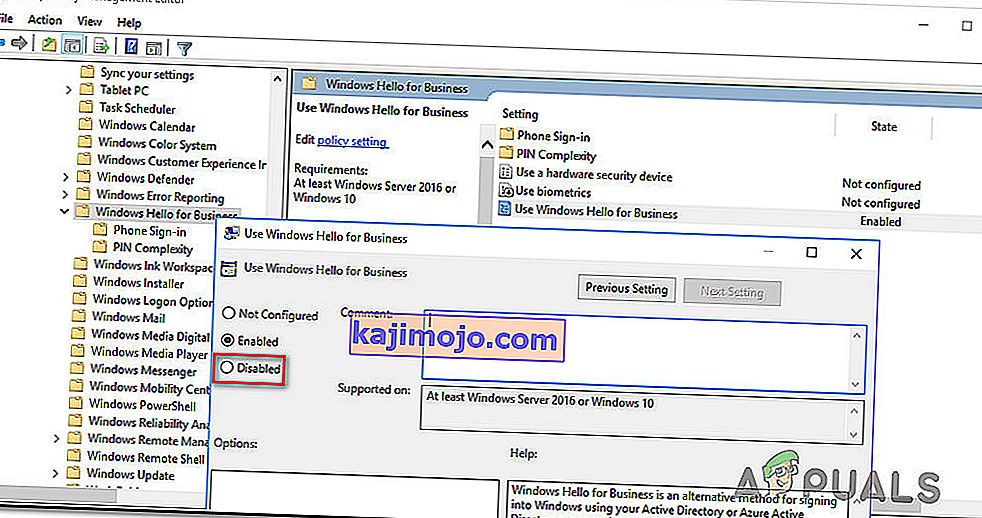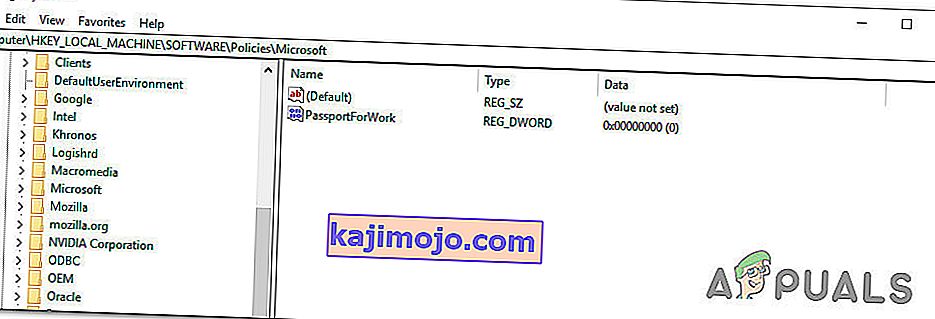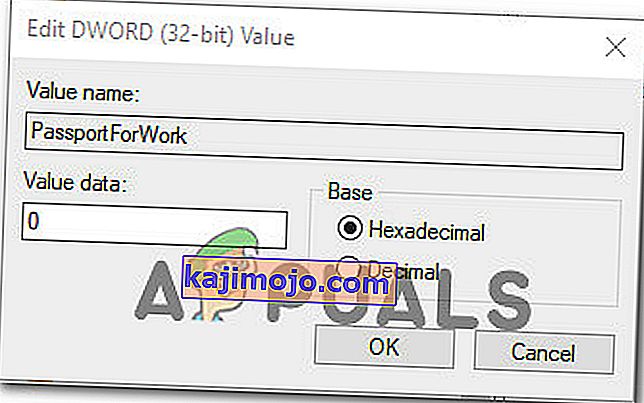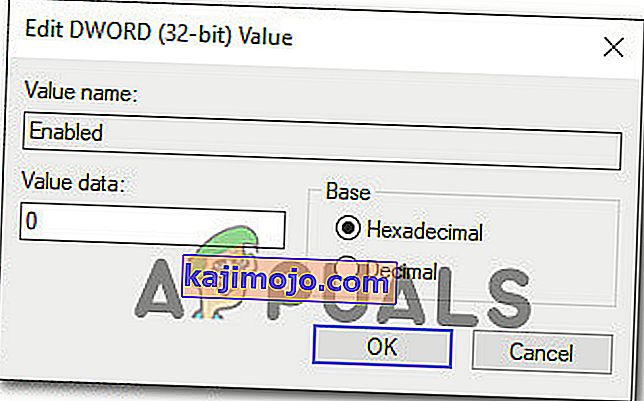Một số người dùng Windows đã tìm cách vô hiệu hóa Windows Hello sau khi nhìn thấy thông báo cảnh báo bên trong Trình xem sự kiện nói rằng "Cấp phép Windows Hello for Business sẽ không được khởi chạy ". Người dùng bị ảnh hưởng đang báo cáo rằng họ thấy các lỗi liên tục thuộc loại này (bất kể Windows Hello có đang được sử dụng hay không). Sự cố này không phải dành riêng cho một phiên bản Windows cụ thể vì nó được báo cáo là xảy ra trên Windows 7, Windows 8.1 và Windows 10.

Điều gì đang gây ra "Việc cung cấp Windows Hello for Business sẽ không được khởi chạy "?
Chúng tôi đã điều tra vấn đề cụ thể này bằng cách xem xét các báo cáo người dùng khác nhau và các chiến lược sửa chữa mà hầu hết người dùng bị ảnh hưởng đã sử dụng để giải quyết thông báo lỗi cụ thể này trong Trình xem sự kiện. Dựa trên các cuộc điều tra của chúng tôi, có một số tình huống khác nhau được biết là có thể gây ra vấn đề cụ thể này:
- Chính sách Windows Hello for Business được Bật - Chính sách Nhóm Cục bộ này được biết là nguyên nhân gây ra lỗi Trình xem sự kiện liên tục liên quan đến Windows Hello. Hầu hết người dùng bị ảnh hưởng đã báo cáo rằng lỗi đã ngừng xuất hiện sau khi họ sử dụng Local Group Policy Editor hoặc Registry Editor để vô hiệu hóa nó.
- Cung cấp nhật ký được bật cho Windows Hello - Nhà cung cấp nhật ký cần được bật để các sự kiện lỗi được tạo. Bạn cũng có thể loại bỏ các thông báo lỗi liên quan đến Windows Hello bằng cách tắt cấp phép Nhật ký. Nhưng làm điều này tương đương với việc che giấu vấn đề thay vì xử lý nó.
Nếu bạn đang tìm kiếm một phương pháp ngăn lỗi " Windows Hello for Business sẽ không cấp phép " lấp đầy Trình xem sự kiện của mình, thì bài viết này sẽ cung cấp cho bạn một số chiến lược khắc phục sự cố. Ở bên dưới, bạn sẽ khám phá một số chiến lược sửa chữa khác nhau mà những người dùng khác trong tình huống tương tự đã sử dụng để khắc phục sự cố.
Để có kết quả tốt nhất, hãy làm theo các phương pháp theo thứ tự được trình bày vì chúng được sắp xếp theo hiệu quả và mức độ nghiêm trọng. Một trong số họ bị ràng buộc để giải quyết vấn đề trong trường hợp cụ thể của bạn.
Phương pháp 1: Sửa đổi chính sách Windows Hello
Như một số người dùng đã báo cáo, có một phương pháp sẽ cho phép bạn thực thi chính sách trên máy của mình để đảm bảo rằng lỗi “Cấp phép Windows Hello for Business sẽ không được khởi chạy ” sẽ không còn lấp đầy Trình xem sự kiện của bạn nữa.
Có hai chính sách khác nhau mà bạn cần điều chỉnh để đảm bảo rằng vấn đề được giải quyết. Dưới đây là cách sửa đổi chính sách WIndows Hello để ngăn thông báo Trình xem sự kiện xuất hiện lại:
- Nhấn phím Windows + R để mở hộp thoại Chạy . Sau đó, gõ “ gpedit.msc ” và nhấn Enter để mở Local Group Policy Editor .

Lưu ý: Nếu bạn nhận được thông báo lỗi khi nhập lệnh này, có thể do phiên bản Windows của bạn không bao gồm Trình chỉnh sửa chính sách nhóm. Trong trường hợp này, bạn có thể làm theo bài viết này ( tại đây ) để cài đặt Local Group Policy Editor trên Windows 10.
- Khi bạn vào bên trong Local Group Policy Editor, hãy sử dụng ngăn bên trái để điều hướng đến vị trí sau:
Cấu hình máy tính> Mẫu quản trị> Cấu phần Windows> Microsoft Passport for Work (hoặc Windows Hello for Business). Sau đó, di chuyển sang ngăn bên phải và nhấp đúp vào Sử dụng Microsoft Passport for Work (hoặc Sử dụng Windows Hello for Business ) và đặt chính sách thành Tắt.
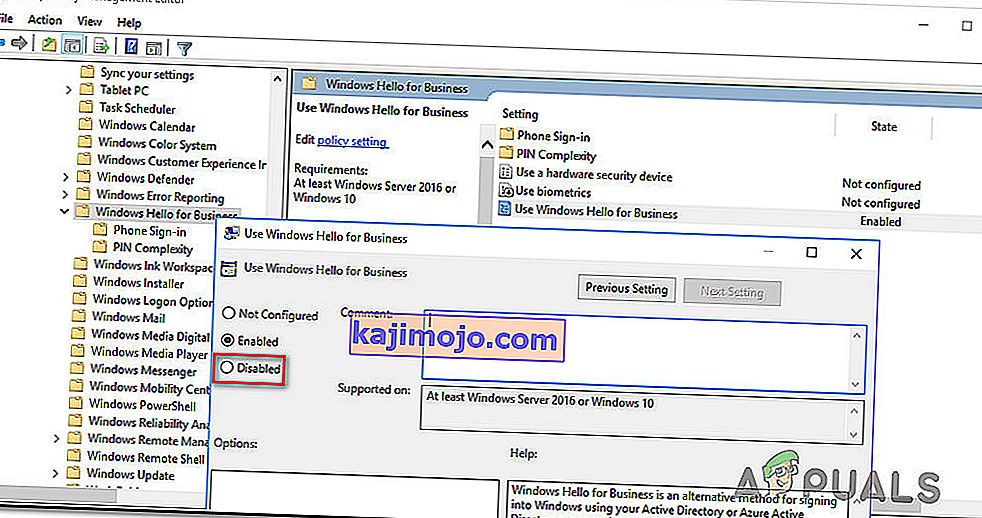
Lưu ý: Để đảm bảo rằng lỗi không xuất hiện nữa, hãy tắt nó từ vị trí sau: Cấu hình người dùng> Mẫu quản trị> Cấu phần Windows> Microsoft Passport for Work (hoặc Windows Hello for Business)
- Khởi động lại máy tính của bạn và xem liệu Trình xem sự kiện của bạn có ngừng hiển thị lỗi về Windows Hello for Business hay không.
Nếu bạn vẫn thấy các phiên bản mới của lỗi " Windows Hello for Business sẽ không cấp phép " hoặc phương pháp này không áp dụng được, hãy chuyển xuống phương pháp tiếp theo bên dưới.
Phương pháp 2: Sử dụng Registry Editor để tắt chính sách PassportforWork
Nếu phương pháp đầu tiên không áp dụng được hoặc bạn không muốn sử dụng tiện ích GPedit, bạn có thể sao chép bước tương tự từ Registry Editor. Bằng cách này, bạn sẽ đảm bảo rằng bạn sẽ không thấy bất kỳ sự kiện Trình xem sự kiện mới nào có lỗi “Cấp phép Windows Hello for Business sẽ không được khởi chạy ”.
Nhưng hãy nhớ rằng thay đổi sẽ chỉ áp dụng cho một máy tính. Nếu bạn đang gặp lỗi trên nhiều máy tính từ cùng một mạng, thì Phương pháp 1 sẽ phù hợp hơn.
Đây là những gì cần làm để tắt chính sách PasswordforWork bằng Registry Editor:
- Nhấn phím Windows + R để mở hộp thoại Chạy . Sau đó, gõ “regedit” và nhấn Enter để mở Registry Editor . Khi được UAC (Kiểm soát tài khoản người dùng) nhắc , hãy nhấp vào Có để cấp đặc quyền quản trị.

- Khi bạn vào bên trong Registry Editor, hãy sử dụng phía bên trái để điều hướng đến vị trí sau:
Máy tính \ HKEY_LOCAL_MACHINE \ SOFTWARE \ Policies \ Microsoft
- Khi bạn đến vị trí đó, hãy chuyển sang ngăn bên tay phải, nhấp chuột phải vào không gian trống và chọn Giá trị mới> Dword (32-bit) và đặt tên là PassportForWork .
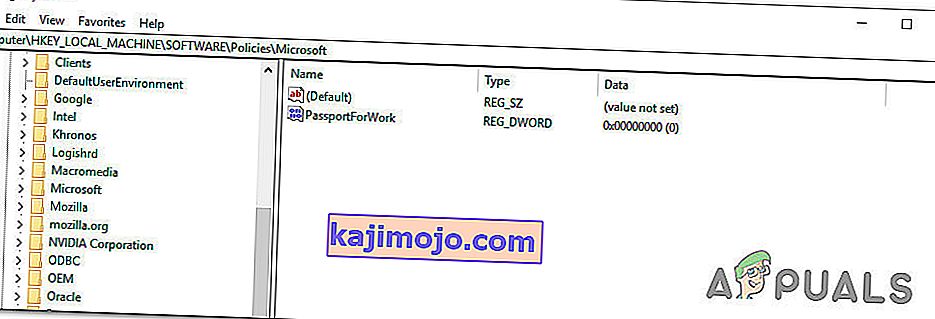
- Nhấp đúp vào PasswordForWork và đặt dữ liệu giá trị thành 0 để tắt Windows Hello for Business và nhấp Ok để xác nhận.
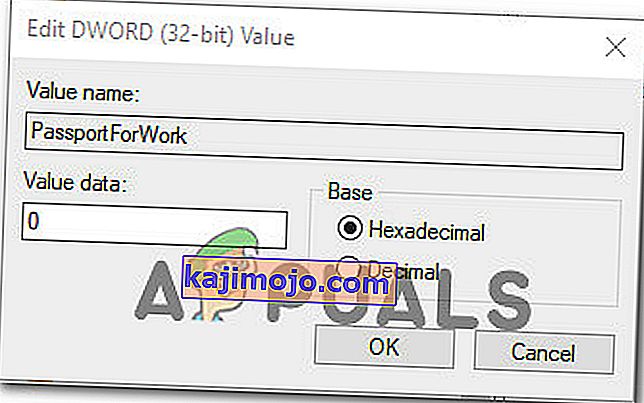
- Đóng Registry Editor và khởi động lại máy tính của bạn để xem quy trình này đã thành công chưa.
Ở lần khởi động tiếp theo, hãy kiểm tra Trình xem sự kiện của bạn và xem liệu có lỗi “Cấp phép Windows Hello for Business sẽ không được khởi chạy ” mới hay không. Nếu bạn vẫn thấy các sự kiện lỗi mới, hãy chuyển xuống phương pháp tiếp theo bên dưới.
Phương pháp 3: Tắt trình cung cấp nhật ký cho Windows Hello
Một lý do khác khiến bạn có thể thấy các sự kiện Event Viewer liên tục với thông báo lỗi " Windows Hello for Business cung cấp sẽ không được khởi chạy " là máy của bạn không có phần cứng cần thiết để đăng nhập với Hello.
Trong trường hợp này, phương pháp áp dụng duy nhất là làm theo các bước bên dưới để tắt Trình cung cấp nhật ký cho Windows Hello. Điều này sẽ ngăn mọi sự kiện liên quan được ghi lại, điều này sẽ giúp bạn không nhận được bất kỳ thông báo lỗi mới nào trong Trình xem sự kiện.
Lưu ý: Hãy nhớ rằng phương pháp này sẽ chỉ che giấu sự cố chứ không khắc phục được sự cố. Vì vậy, ngay cả khi bạn sẽ ngừng nhận được lỗi “Cấp phép Windows Hello for Business sẽ không được khởi chạy ”, đó là do Cung cấp nhật ký sẽ bị vô hiệu hóa không phải vì sự cố đã được giải quyết.
Dưới đây là hướng dẫn nhanh về cách tắt Trình cung cấp nhật ký cho Windows Hello thông qua Trình chỉnh sửa sổ đăng ký:
- Nhấn phím Windows + R để mở hộp thoại Chạy . Sau đó, gõ “regedit” và nhấn Enter để mở Registry Editor .

- Bên trong Registry Editor, sử dụng thanh điều hướng (ngăn bên trái) để dán vị trí sau và đến đó ngay lập tức hoặc điều hướng đến vị trí đó theo cách thủ công:
Máy tính \ HKEY_LOCAL_MACHINE \ SYSTEM \ CurrentControlSet \ Control \ WMI \ Autologger \ EventLog-Application \ {23b8d46b-67dd-40a3-b636-d43e50552c6d}
- Khi bạn đến đó, hãy chuyển sang phía bên tay phải và nhấp đúp vào Bật DWORD. Tiếp theo, đặt Bật DWORD thành 0 để tắt trình cung cấp nhật ký cho Windows Hello.
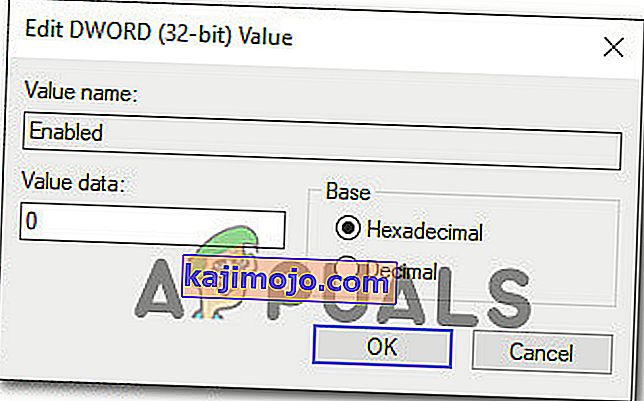
- Đóng Registry Editor và khởi động lại máy tính của bạn để buộc các thay đổi có hiệu lực.
- Ở lần khởi động tiếp theo, bạn sẽ không còn thấy các lỗi Trình xem sự kiện mới liên quan đến Windows Hello.